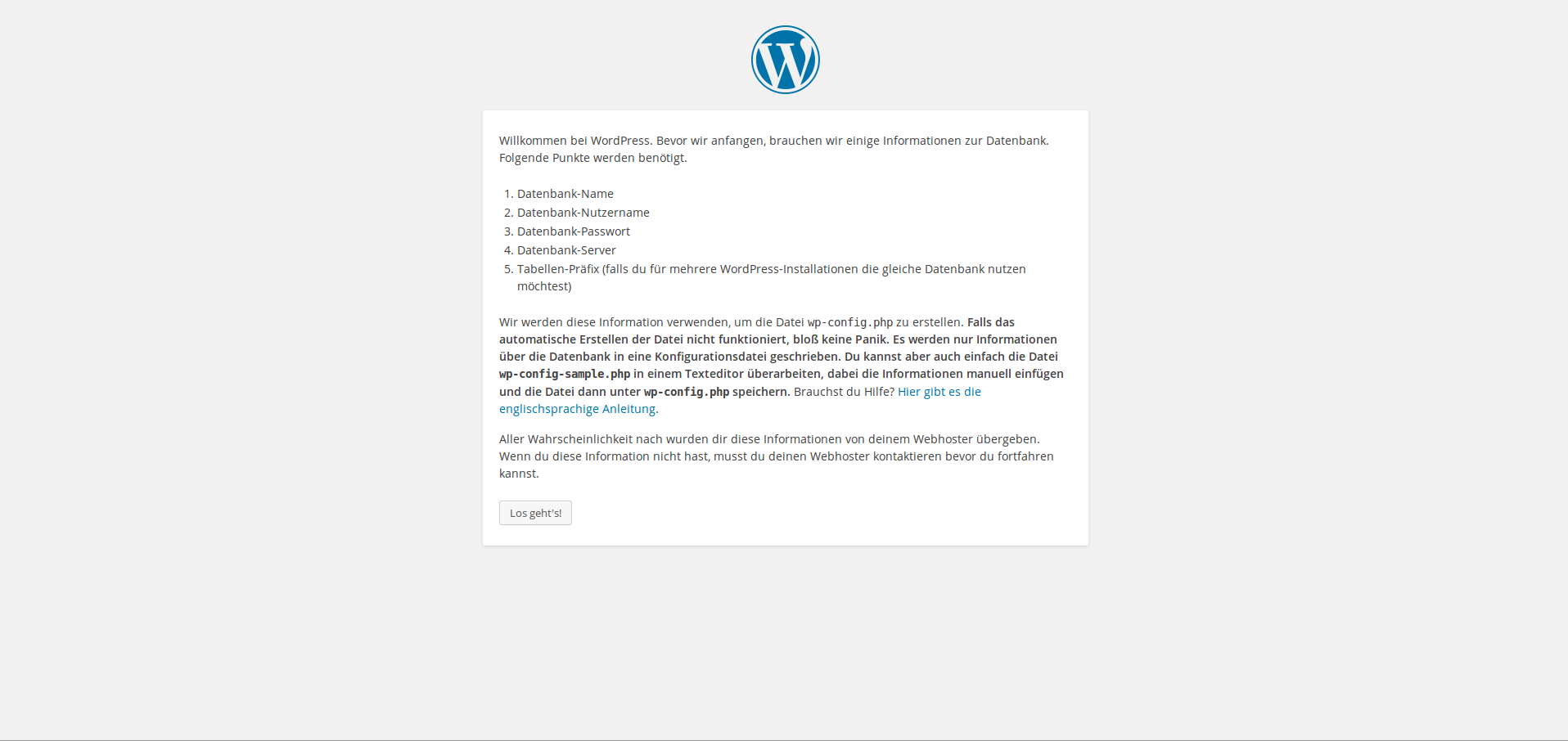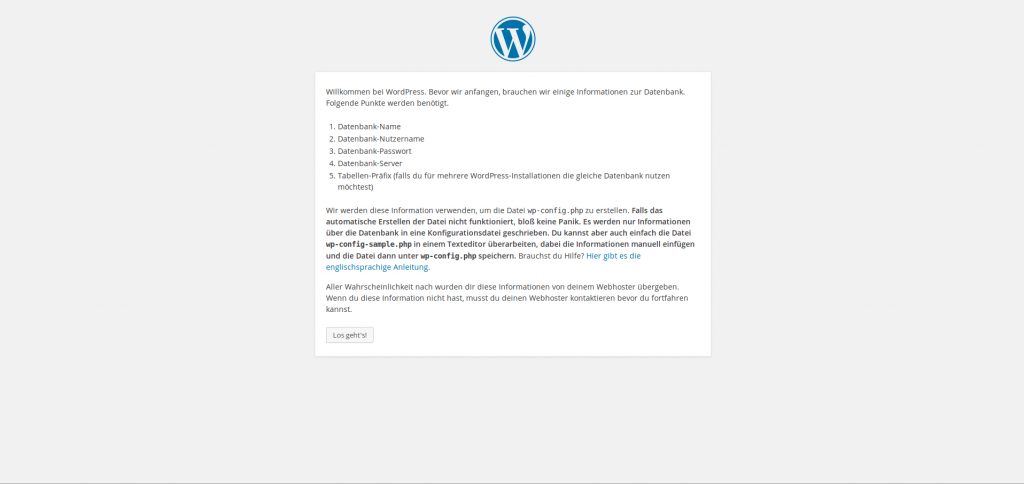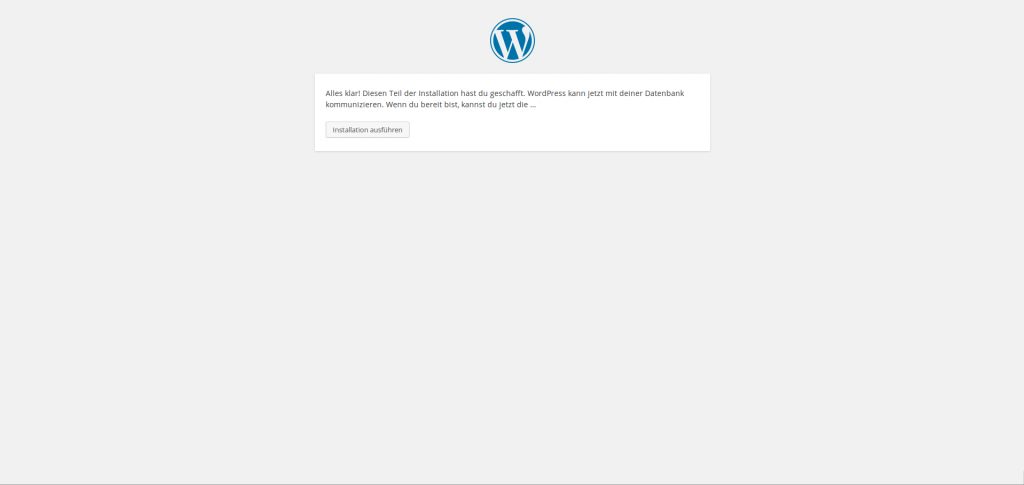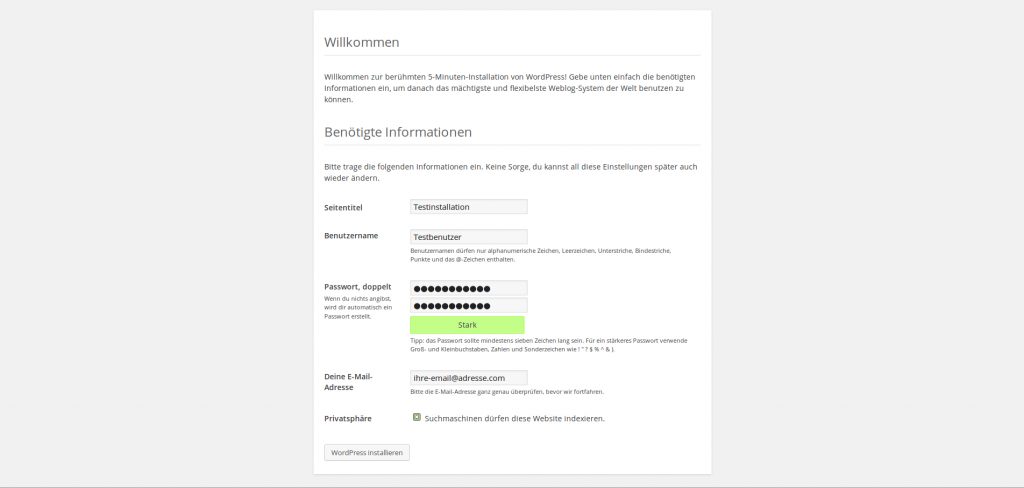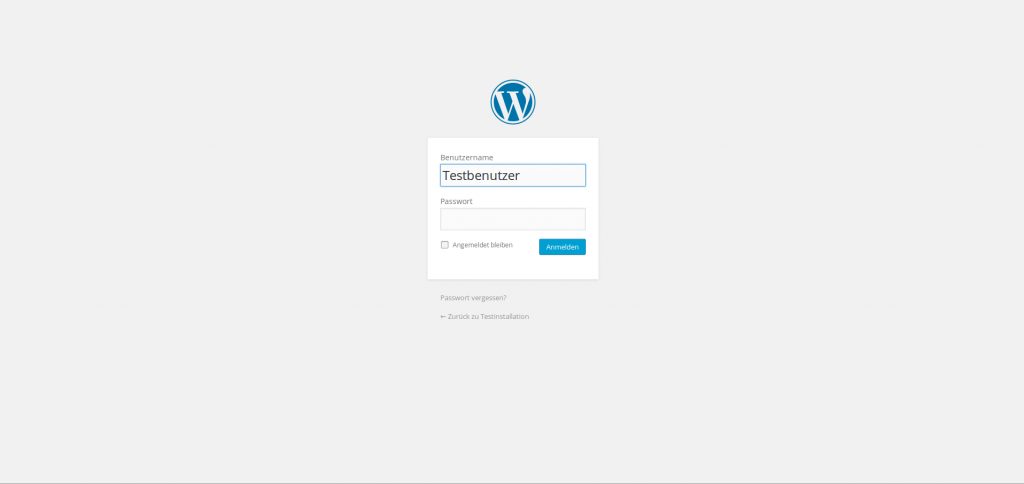WordPress ist eines der bekanntesten Content Management Systeme kurz CMS. Neben der Möglichkeit direkt auf der WordPress Seite einen kostenlosen Blog einzurichten, besteht auch die Möglichkeit WordPress auf dem eigenen Webserver zu installieren. Die Installation ist denkbar einfach. Die Systemvorraussetzungen für eine erfolgreiche Installation erfüllt heutzutage so gut wie jeder Hostinganbieter.
Auf WordPress Deutschland werden sie wiefolgt angegeben.
- PHP-Version 5.2.4 oder höher
- MySQL-Version 5.0 oder höher
- Das Apache mod_rewrite Modul, für „schönere URLs“
Ein PHP-Memory-Limit von mindestens 32 MB wird ebenfalls noch empfohlen. Das war im großen und ganzen auch schon.
Vorbereitungen für die Installation
Da die erstellte Webseite ja später von aussen über das Internet erreichbar sein sollte, benötigen wir eine Domain, die auf dem Webserver aufgeschaltet werden muss. Viele Hostinganbieter beinhalten bereits eine oder mehrere kostenlose Domains. Sollte das nicht der Fall sein, so kann man sich zB auf United Domains eine Domain registrieren und anschließend auf dem eigenen Webserver aufschalten. Weiters müssen wir eine Datenbank anlegen. Bei dem Hostinganbieter All-Inkl funktioniert das ganz einfach im KAS unter Datenbanken -> neue Datenbank anlegen, je nach Hostinganbieter variiert das aber und erfolgt oftmals direkt über phpMyAdmin.
Wir können jetzt noch nicht ganz loslegen. Das Installationspaket von WordPress wird noch benötigt und steht für die deutsche Version auf WordPress Deutschland zum Download bereit. Das Paket muss nun noch auf dem Webserver hochgeladen werden und entpackt werden. Dies geschieht normalerweise per FTP mit einem FTP-Programm zB Filezilla. Bei Gratis- und Billig-Hostingangeboten kann es möglich sein, dass man das Paket zuerst auf dem Computer entpacken muss und man die einzelnen Dateien anstatt der komprimierten Datei hochladen muss, wenn kein direkter Zugriff auf das Dateisystem des Webservers vorhanden ist. Das Hochladen würde in diesem Fall etwas länger dauern. Nachdem alles Hochgeladen wurde bzw. entpackt wurde können wir auch schon mit der Installation von WordPress beginnen.
Der Installationsvorgang von WordPress
Nach der Eingabe der Domain im Browser (http://ihre-domain.com), werden wir auch schon direkt zur Installation weitergeleitet. Sollten sich die WordPress-Installationsdateien in einem Unterverzeichnis befinden, muss natürlich der Domain noch das Verzeichnis angehängt werden (http://ihre-domain.com/das-unterverzeichnis).
Los geht’s. Bei manchen Servern funktioniert das automatische erstellen der wp-config.php Datei nicht. In einem solchen Fall müsste die wp-config-sample.php manuell bearbeitet werden und anschließend als wp-config.php abgespeichert und auf dem Server hochgeladen werden. Ansonsten können wir direkt im Browser die Daten eingeben.
Datenbank Name, Benutzername und das Passwort erklären sich von selbst. Datenbank Host ist in der Regel localhost, doch hier kann es je nach Server zu abweichungen kommen. Unter https://codex.wordpress.org/Editing_wp-config.php#Set_Database_Host finden wir auch schon einige Beispielangaben zu verschiedenen Servern. Der Tabellen-Präfix ist mit wp_ vordefiniert. Dieser Wert kann aber nach belieben abgeändert werden. Manche empfehlen ohnehin das abändern des Präfixes, zwingend erforderlich ist es, wenn wir mehrere WordPress-Installationen mit einer Datenbank nutzen wollen um ein gegenseitiges Überschreiben der Einträge zu verhindern etc. Nach dem absenden der Datenbankeinstellungen können wir schon die Installation ausführen.
Die Installation dauert in der Regel nur sehr kurz und bringt uns direkt auf dem Willkommensbildschirm wo wir noch einige Eingaben machen können. Neben der Eingabe des Seitentitels legen wir den ersten bzw. den Hauptbenutzer der Installation an. Wie bei allem was über das Internet erreichbar ist, sollten wir auch bei unserer WordPress-Installation ein starkes Passwort wählen mit Groß- und Kleinbuchstaben, Zahlen und Sonderzeichen.
Ein Passwort wie kleinohrhase gilt nicht als besonders sicher obwohl es immerhin schon 12 Zeichen enthält. K!ein0hrHa$e hingegen schon. Sie können auch einen Passwortgenerator benutzen, um sichere Passwörter erstellen.
Die E-Mail-Adresse des Hauptbenutzers wird ebenfalls noch benötigt und wir können hier noch angeben ob Suchrobotoren wie Google, Yahoo, Bing usw. unsere Seite indexieren dürfen. Wenn man nicht möchte, dass man über Suchmaschinen gefunden wird, können wir das deaktivieren. Diese Einstellung kann aber jederzeit im WordPress-Dashboard geändert werden.
Nachdem auf WordPress installieren geklickt wurde, wird man auch schon direkt zur Anmeldung geschickt.
Nach der Anmeldung landen wir auch direkt im Dashboard von WordPress und unsere Seite ist auch schon über die angelegte Domain (http://ihre-domain.com) erreichbar, sofern wir WordPress nicht in einem Unterverzeichnis installiert haben. Was man beachten muss um WordPress in ein Unterverzeichnis zu installieren erfahren Sie in diesem Artikel: WordPress im Unterverzeichnis installiert – Was ist zu beachten?
Bitte beachten Sie, dass dieser Beitrag bereits vor über einem Jahr geschrieben wurde und unter umständen nicht mehr aktuell ist.